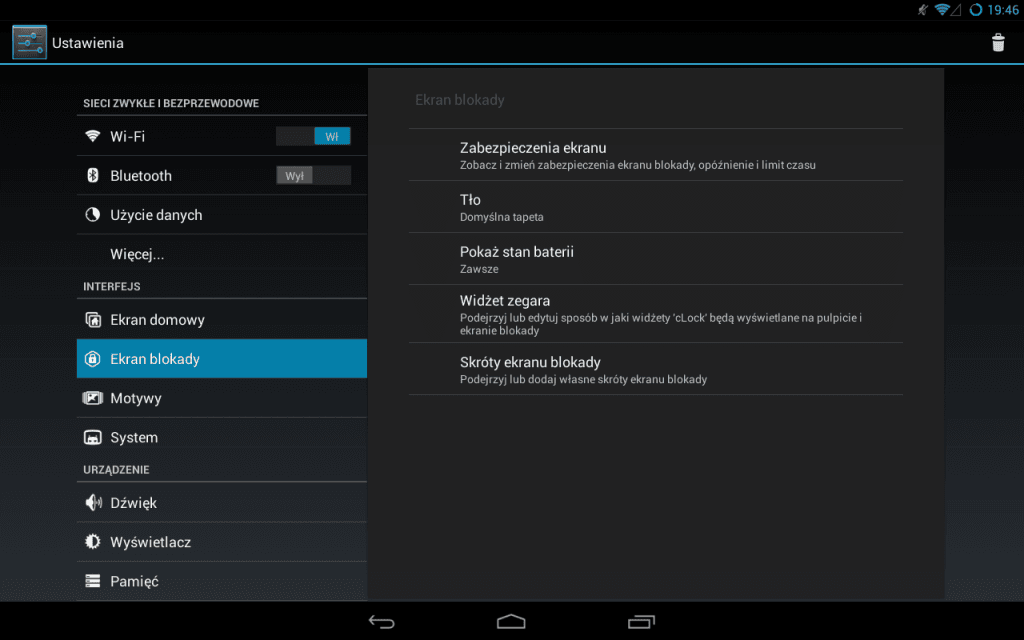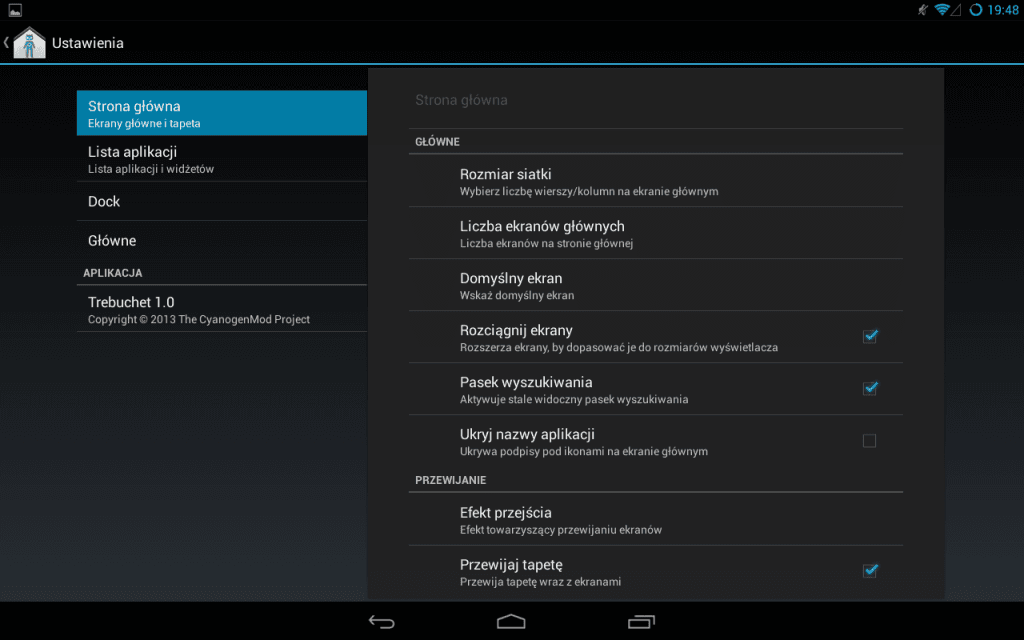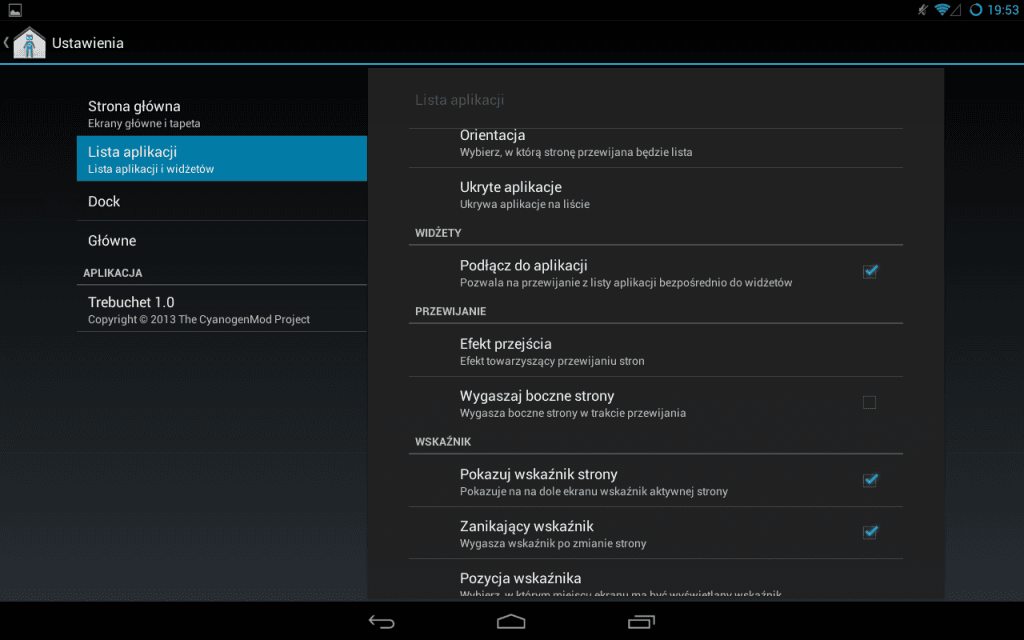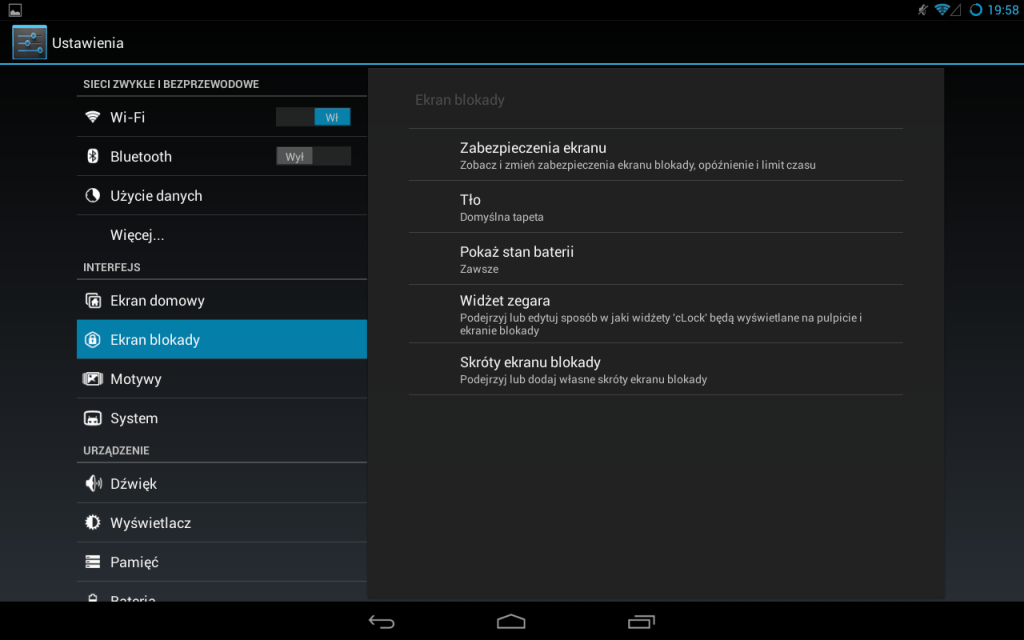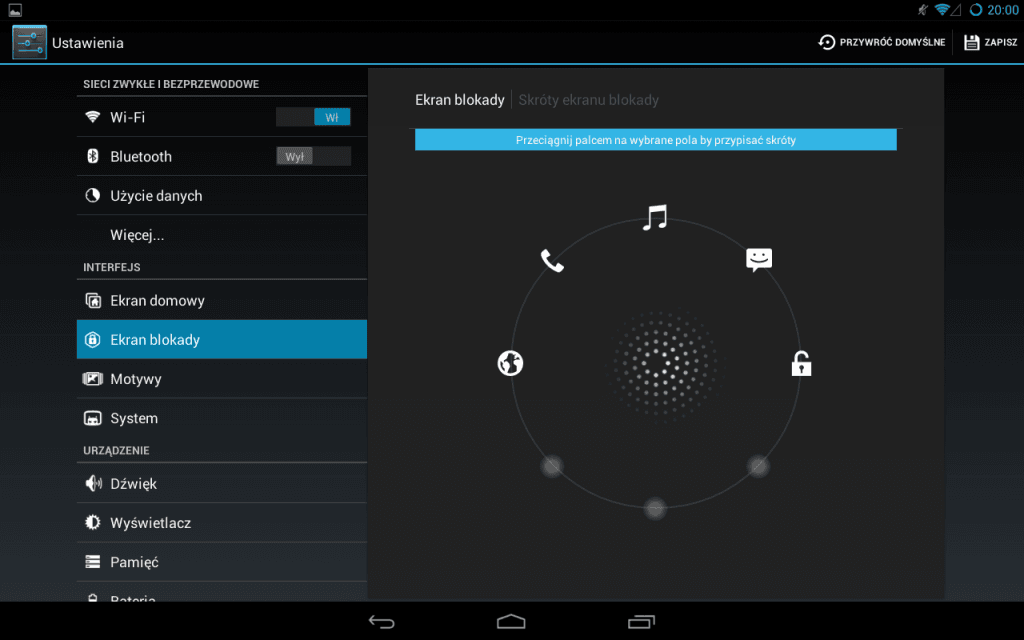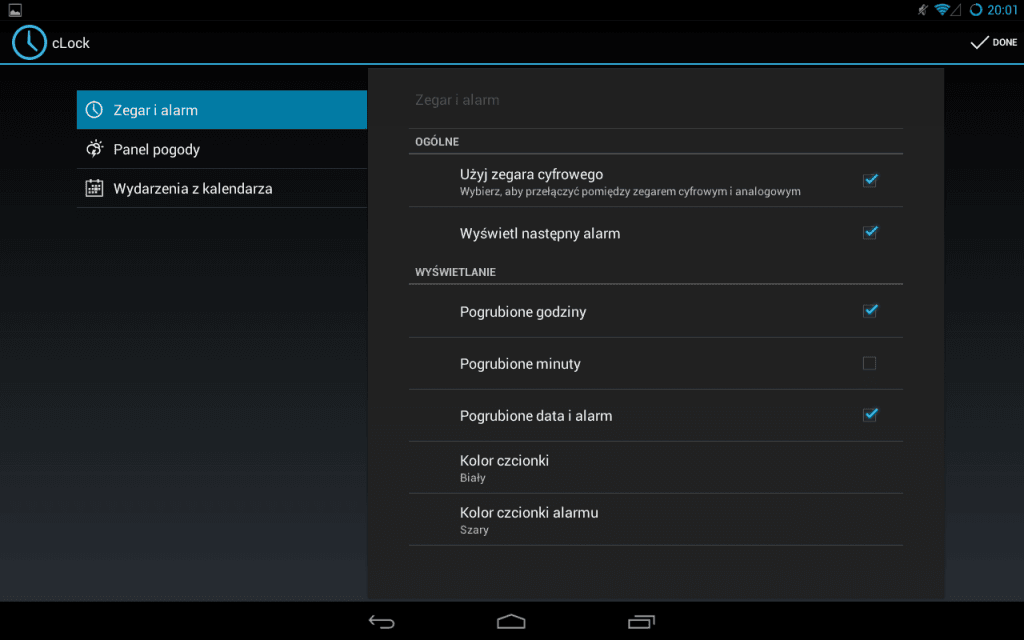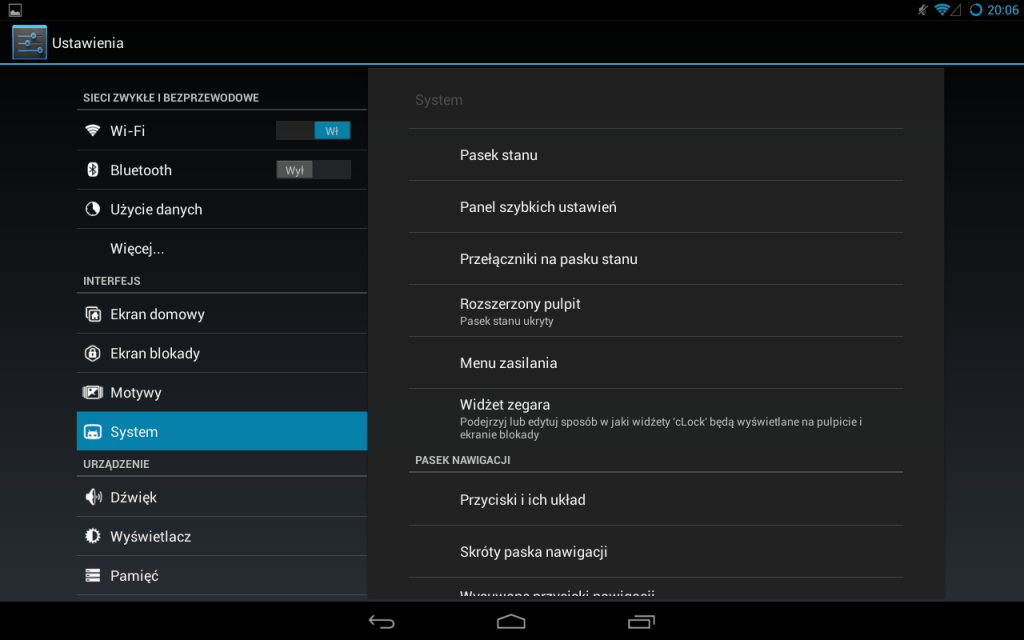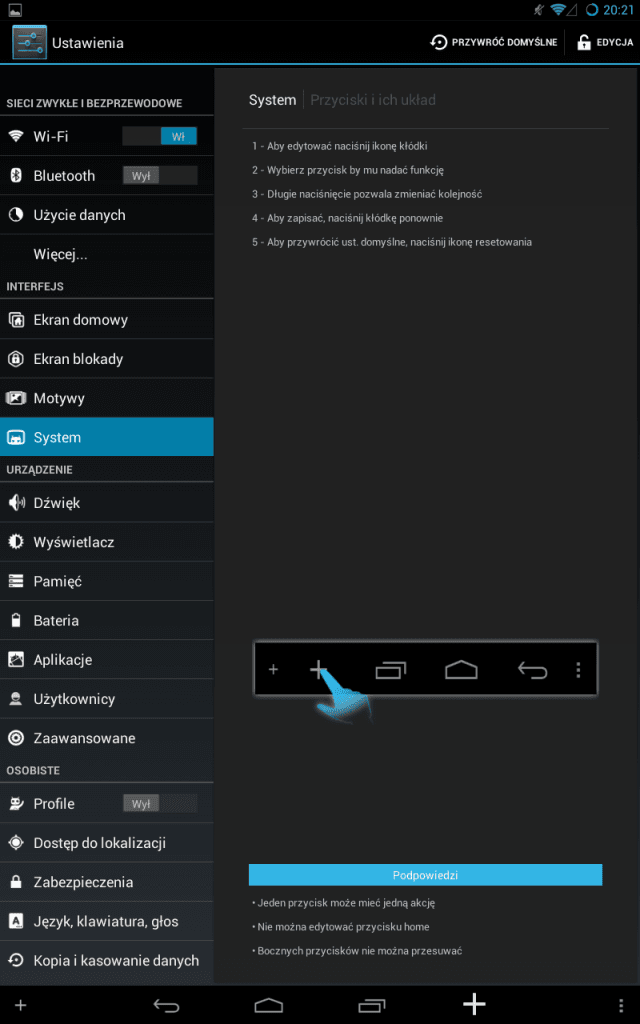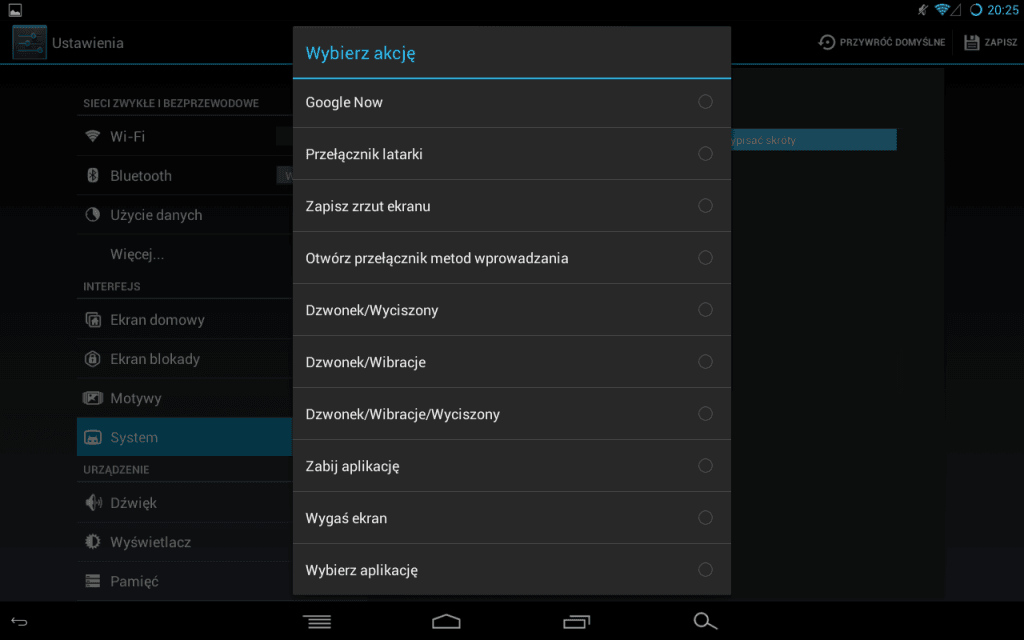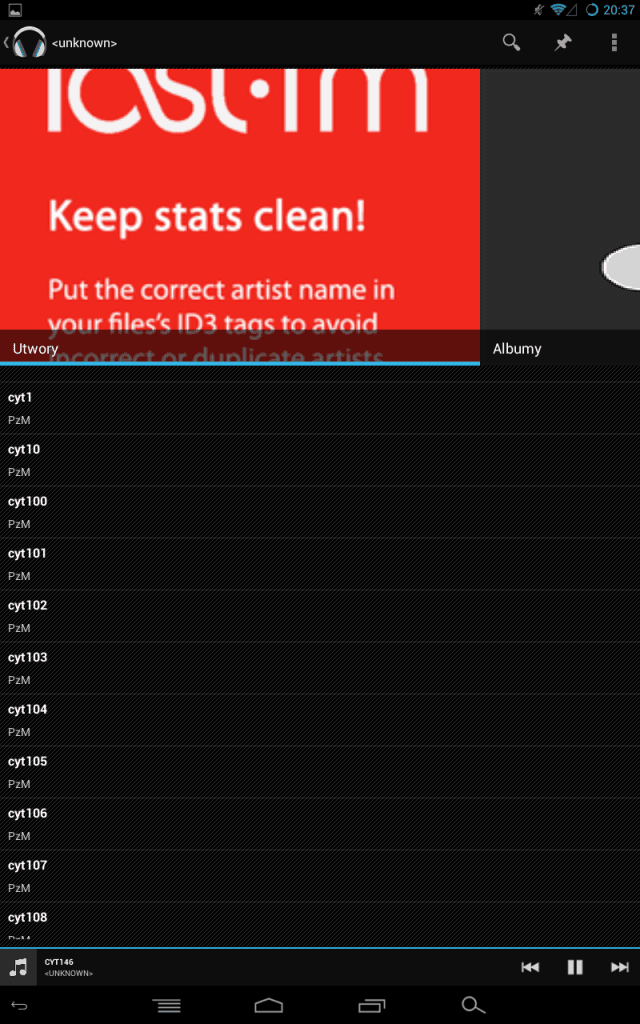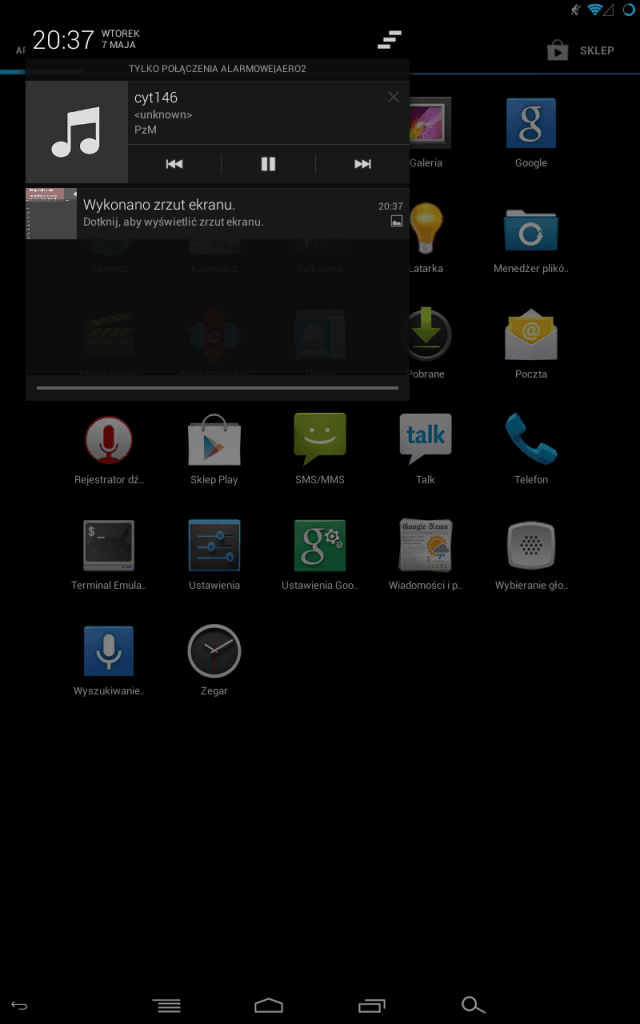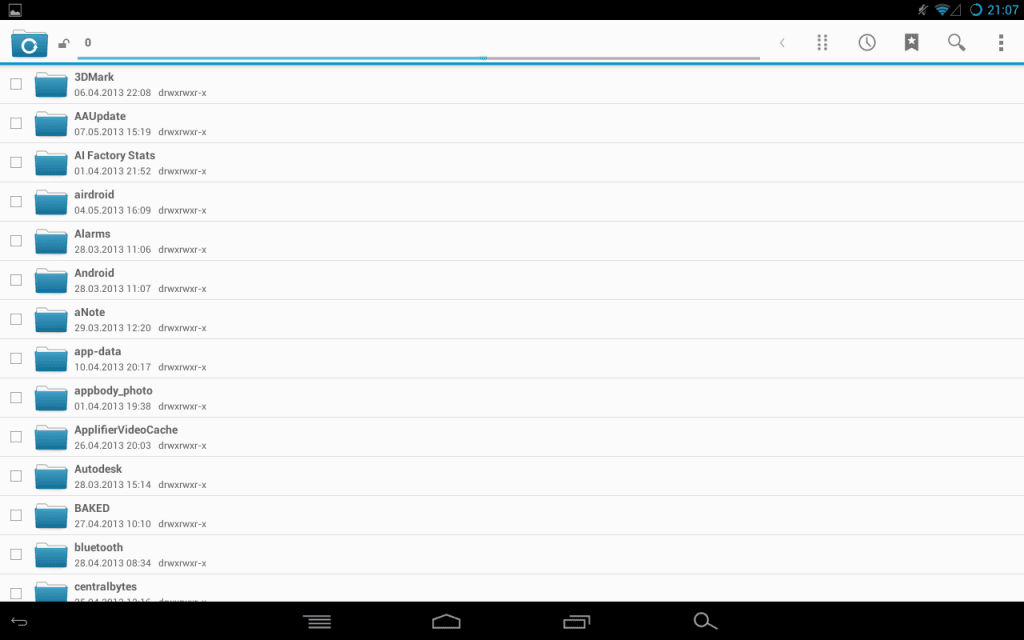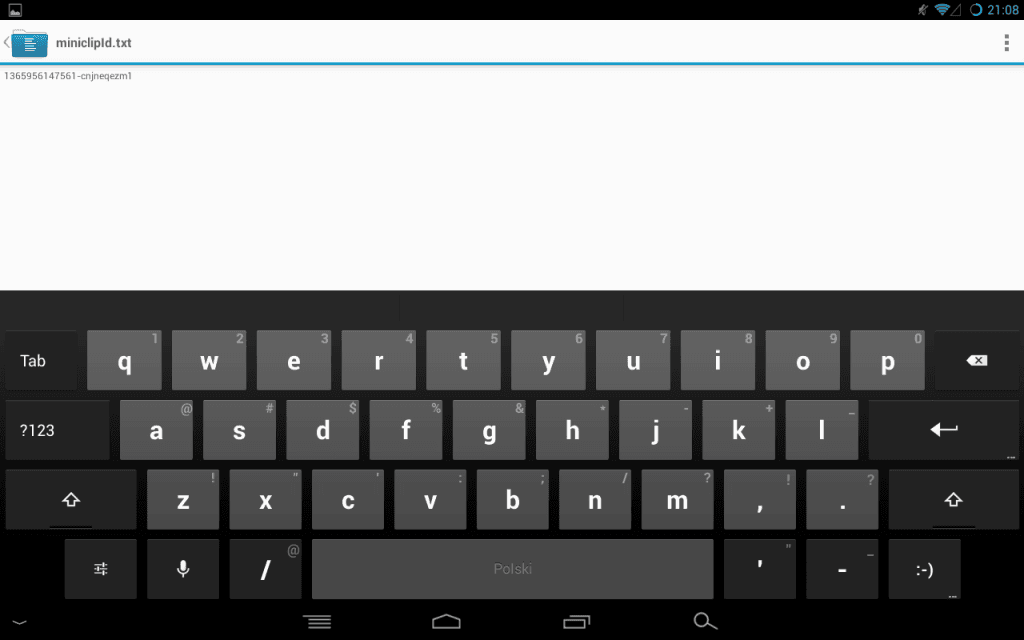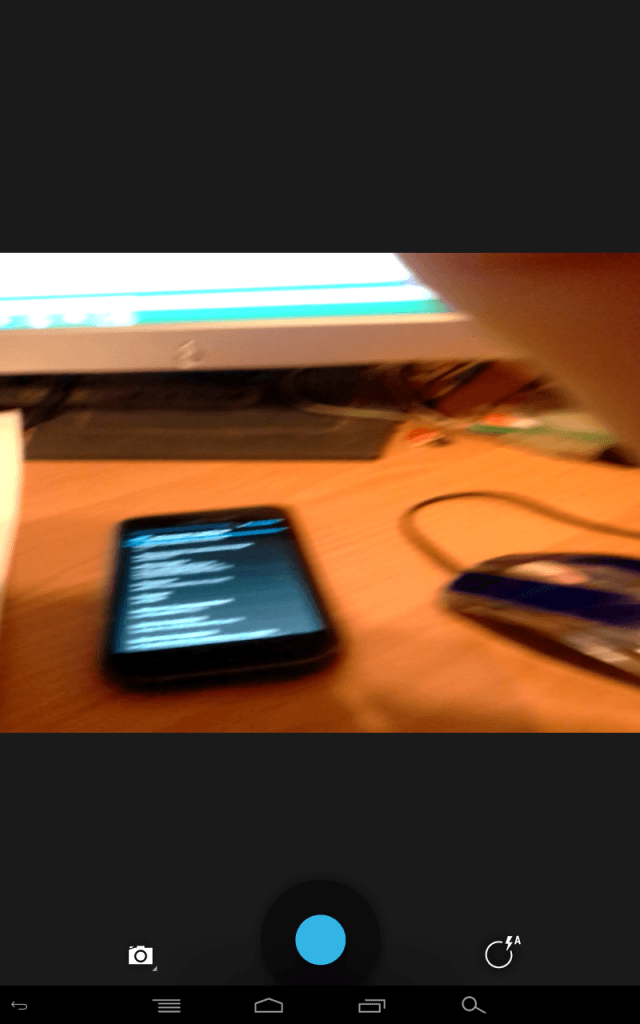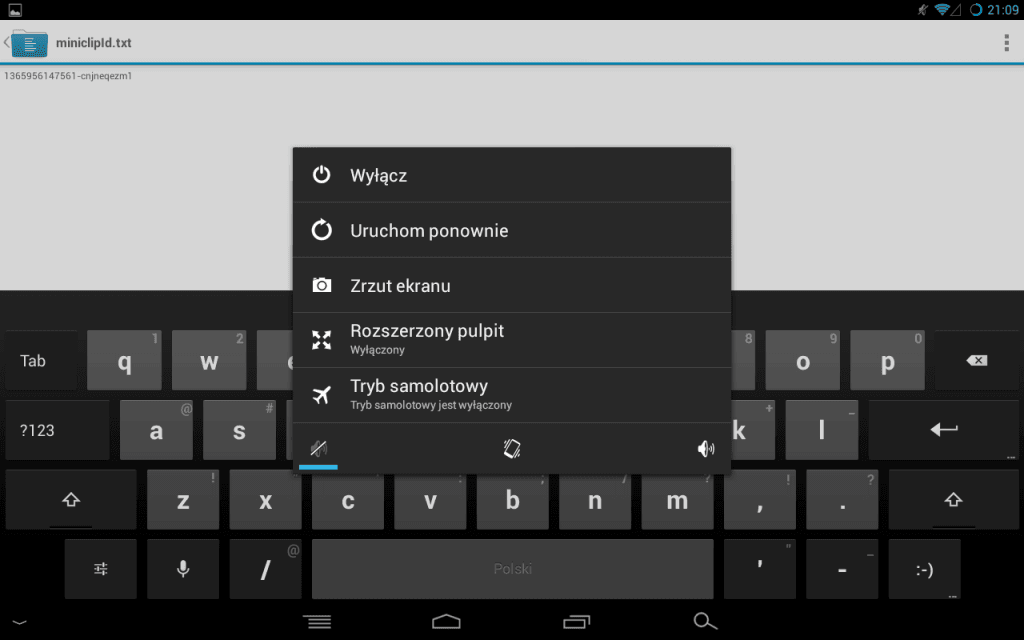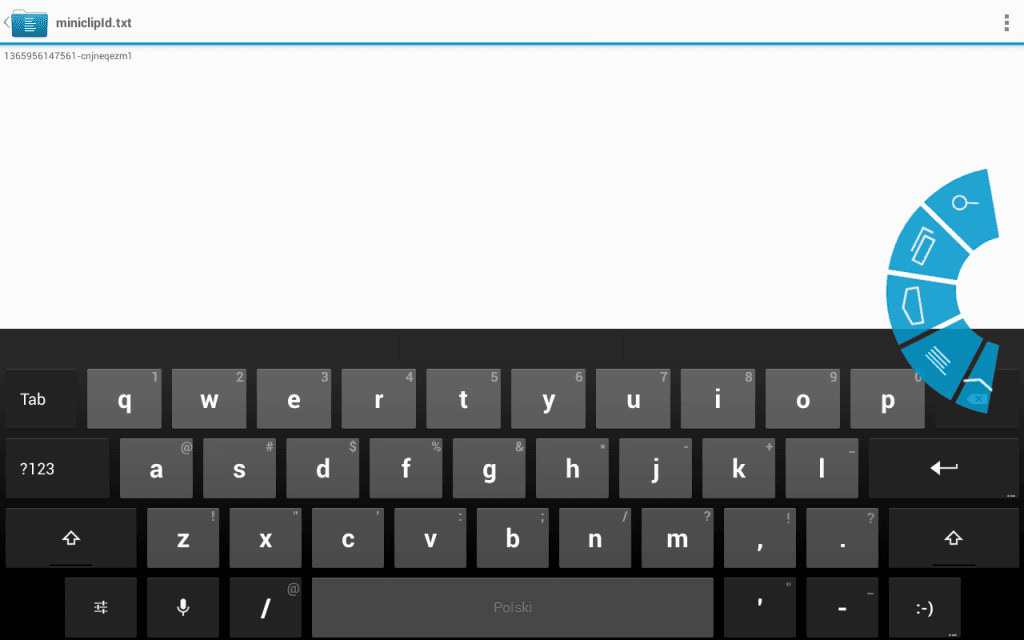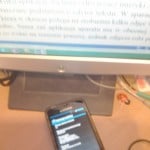WAŻNE: Ani ja, ani portal Tabletowo.pl nie ponosi żadnej odpowiedzialności za to, co stanie się z Twoim tabletem po instalowaniu nieoryginalnego oprogramowania. Jak również za to, czy serwis uzna gwarancję na Twój sprzęt. Wszystkich zmian w oprogramowaniu dokonujesz na własną odpowiedzialność.

Poprzednio w serii o modyfikacjach omawiałem takie modyfikacje jak AOKP czy BB. Jednak nie są to najpopularniejsze modyfikacje Androida. Do tego miana najbardziej pretenduje CyanogenMod [CM], o którym każdemu powinno obić się o uszy, o ile jest chodź w małym stopniu zainteresowany modyfikacjami Androida.
CyanogenMod ma swoją numerację wersji systemu:
| CyanogenMod | Android | Data wydania wersji stabilnej |
| 9.0.x | 4.0 | 10 sierpnia 2012 |
| 9.1.x | 4.0 | 28 sierpnia 2012 |
| 10.0.x | 4.1 | 13 listopada 2012 |
| 10.1.x | 4.2 | brak wydanej wersji stabilnej |
Zespół odpowiedzialny za tę modyfikację używa też specjalnych nazw dla poszczególnych typów wersji. I tak typ „Nightly” [N] oznacza wychodzącą generalnie co dzień wersję systemu, która jest zaopatrzona w najnowsze funkcje, ale może zawierać błędy i być niestabilna. Typ „Milestone Snapshot” [M] jest bardziej stabilną wersją systemu, jednak mogącą zawierać pewne błędy. Typ „Release Candidate” [RC] jest wersją wypuszczaną tuż przed opublikowaniem wersji stabilnej, nie powinna zawierać błędów i zwykle jest bezpieczna do codziennego, zwykłego użytkowania. I jako ostatni jest oczywiście typ „Stable” [S], który jest całkowici stabilną wersją, z której może każdy skorzystać bez żadnych większych obaw.
Na oficjalnej stronie projektu możemy znaleźć listę wspieranych urządzeń. A oto tablety i tabletofony, które na niej są, a obsługują Androida co najmniej w wersji 4.0 (w nawiasie ostatnia wersja CM, jaka jest opublikowana na oficjalnej stronie oraz ostatnia wersja stabilna jeśli jest dostępna):
– Acer A700 (CM 10.1 N/M),
– Amazon Kindle Fire 1. Gen, 2. Gen (CM: 10.1 N/M),
– Asus Transformer TF101 (CM: 10 N, 9.1 S),
– Asus Transformer Prime TF201 (CM: 10 N, 9.1 S),
– Asus Transformer Pad TF300t (CM: 10.1 N, 10 S),
– Asus Transformer Pad Infinity TF700t (CM: 10.1 N, 10 S),
– Barnes & Noble Nook Color, Tablet (CM: 10.1 N),
– Google Nexus 7 Wi-Fi, GSM (CM: 10.1 N/M, 10.0 S [tylko Wi-Fi]),
– Google Nexus 10 (CM: 10.1 N/M),
– HP Touchpad (9.0 N),
– Motorola Xoom GSM, CDMA, Wi-Fi (CM: 10.1 N, 10.0 S),
– Samsung Galaxy Note (CM: 10.1 N, 9.1 S),
– Samsung Galaxy Note 2 GSM, LTE (CM: 10.1 N),
– Samsung Galaxy Note 10.1 GSM, Wi-Fi (CM: 10.1 N),
– Samsung Galaxy Tab CDMA, GSM, L, N (CM: 10.1 N [tylko GSM], 10.0 N, 9.1 S),
– Samsung Galaxy Tab 2 7.0 GSM, Wi-Fi (CM: 10.1 N/M, 9.1 S [tylko Wi-Fi]),
– Samsung Galaxy Tab 2 10.1 GSM, Wi-Fi (CM: 10.1 N/M, 9.1 S),
– Samsung Galaxy Tab 10.1 GSM, Wi-Fi, v (CM: 10.1 N),
– Samsung Galaxy Tab 8.9 GSM (CM: 9.0 N).
Jak widać lista wspieranych urządzeń jest długa, a nawet jeśli nie odnaleźliście na niej swojego urządzenia to poszukajcie na XDA, gdzie jest bardzo prawdopodobne, że znajdziecie przeportowaną bądź skompilowaną ze źródeł wersję CM dla waszego urządzenia.
W tym artykule omówię CyanogenMod w wersji 10.1 N.
W porównaniu do poprzednich modyfikacji, który omawialiśmy w CM, wszystkie nowe opcje nie są w jednym menu w ustawieniach, lecz zostały zgrupowane w kilka grup, a część z nich została rozsiana po ustawieniach już istniejących.
Jako pierwsze mamy menu odpowiedzialne za launchera preinstalowanego z CM, który nosi wdzięczną nazwę Trebuchet. W podmenu „Strona główna” możemy manipulować rozmiarem siatki, liczbą ekranów domowych czy tym, który z nich ma być domyślnym. Możemy zmieniać także efekt przejścia, aktywować lub dezaktywować przewijanie tapet, ukrywanie nazw aplikacji czy ukrywanie paska wyszukiwania. W podmenu „Lista aplikacji” możemy zmienić jej orientację, ukryć aplikacje czy ustawić inny efekt przewijania. W podmenu „Dock” możemy zmieniać ilość jego stron, ikon czy ustawić inny rozmiar ikon. W ostatnim podmeny „Główne” możemy zablokować autorotację czy włączyć tryb pełnoekranowy, co spowoduje zniknięcie paska powiadomień.
Następne menu to „Ekran blokady”, w którym zmienimy jego tło, ustawimy stałe pokazywanie stanu baterii czy ustawimy skróty ekranu blokady – mamy do wyboru 8 pól. Jest też podmenu „Widżet zegara”. Są to ustawienia widżetu oLock, który poza pokazywaniem obecnej godziny, może wyświetlać pogodę i następne wydarzenie z kalendarza.
Kolejne menu to „Motywy”, nie różni się ono jednak w ogóle od tych omawianych wcześniej, więc je pominę, a zainteresowanych odsyłam do poprzednich wpisów. Ostatnim menu jest „System”, w nim znajdziemy opcje od ustawień rozszerzonego pulpitu (funkcję tą omówię później), jak i znowu możliwość zarządzania widżetem oLock (po co?). Mamy tu jednak szereg różnych podmenu. W pierwszym, to jest „Pasek stanu”, możemy wyłączyć pokazywanie zegara i liczby powiadomień oraz zmienić styl wskaźnika baterii i zasięgu. W następnym, czyli Pasek szybkich ustawień mamy wpływ na przełączki dostępne w Androidzie 4.2. Możemy zmieniać to, które będą wyświetlane i ich układ. Mamy też cztery dynamiczne przełączki, które pojawiają się, jeśli opcja z nimi związana jest dostępna. Kolejne podmenu jest odpowiedzialne za to, co jest widoczne w menu zasilania. Później mamy podmenu „Przyciski i ich układ”, gdzie możemy manipulować przyciskami ekranowymi, jednak ta funkcja w CM nie jest zbyt bogata, mamy do dyspozycji tylko 5 różnych przycisków. Przedostatnie mamy „Skróty Paska nawigacji”. Tutaj zmodyfikujemy te skróty, które pokazują się nam po przeciągnięciu z belki nawigacyjnej w górę. Mamy do wyboru dość dużo opcji. Jako ostatnie są „Wysuwane przyciski nawigacji”. Są to przyciski, których używamy w trybie rozszerzonego pulpitu zamiast przycisków belki nawigacyjnej. Możemy tu zmienić jedynie ich rozmiar oraz krawędź, z której będziemy je wysuwać.
W menu „Język, klawiatura, głos” znalazły się opcje związane z myszą/rysikiem. Aktywujemy tu gesty rysika, zmienimy ich działanie oraz włączymy pokazywanie ikony (kursora) podczas używania rysika.
W menu „Opcje programistyczne” (które po zainstalowaniu są ukryte, aby je aktywować trzeba 7 razy nacisnąć w menu „informacje o tablecie” pole o nazwie „Numer kompilacji”) znajduje się opcja „zaawansowany restart”, dzięki której w menu ponownego uruchomienia tabletu możemy przejść do trybu recovery, bądź do bootloadera. Znajdziemy tu także opcje „zabij aplikacje przyciskiem wstecz”.
Jednak CyanogenMod to nie tylko nowe sekcje w ustawieniach. Deweloperzy poszli tu o krok dalej i dostarczają nam kilku aplikacji. Są nimi odtwarzacz muzyki Apollo oraz Menadżer plików, z którym jest dostarczany podstawowy edytor tekstu.
W aparacie znalazła się też funkcja robienia zdjęć HDR, która w skrócie polega na zrobieniu kilku zdjęć w różnym naświetleniu i połączeniu ich w jedno. Sama zaś aplikacja aparatu ma w obecnej wersji jakiś błąd związany z wyświetlaniem, co widać na screenie poniżej, jednak zdjęcia robi poprawne.
Na sam koniec pozostawiłem omówienie pokrótce funkcji rozszerzonego pulpitu. Włączyć możemy ją z menu zasilania. Gdy jest aktywna znika nam pasek powiadomień i/lub belka nawigacyjna (zależnie od ustawień) a z wybranego przez nas rogu możemy wysunąć przyciski nawigacyjne. Przydać to może się w grach i aplikacjach, w których życzylibyśmy sobie mieć do dyspozycji troszkę większą część ekranu.
+ duża ilość wspieranych urządzeń,
+ większość interfejsu w języku polskim,
+ dużo zaawansowanych opcji,
+ duże zaplecze programistyczne i deweloperskie.
– mała możliwość ingerencji w przyciski ekranowe,
– brak możliwości przełączania się do trybu tabletowego, trzeba działać w trybie tabletofonowym,
– błąd aplikacji aparatu (jednak używam wersji Nightlly, w której błędy i niedopatrzenia się czasem zdarzają),
– funkcja HDR w aparacie wymaga wręcz nieziemskiego spokoju i osobom takim jak ja, którym ręce zawsze się nieznacznie trzęsą (zwłaszcza przy trzymaniu tabletu do robienia zdjęcia) trudno będzie zrobić wyraźne zdjęcie. Oto przykłady co mi się udało uzyskać:
UPDATE:
Dziś zespół CM wypuścił do testów pierwszą wersje CyanogenModa 10.1 typu RC, co znacznie nas przybliża do wydania wersji stabilnej. Wersja ta jest w zasadzie bezpieczna do codziennego użytku, może zawierać jakieś małe błędy czy niedociągnięcia, ale nie powinny one zbytnio przeszkadzać w użytkowaniu. Tablety, które doczekały się tego wydania to: Acer Iconia Tab A700, Amazon Kindle Fire 2. Gen, Google Nexus 7 Wi-Fi oraz Google Nexus 10.